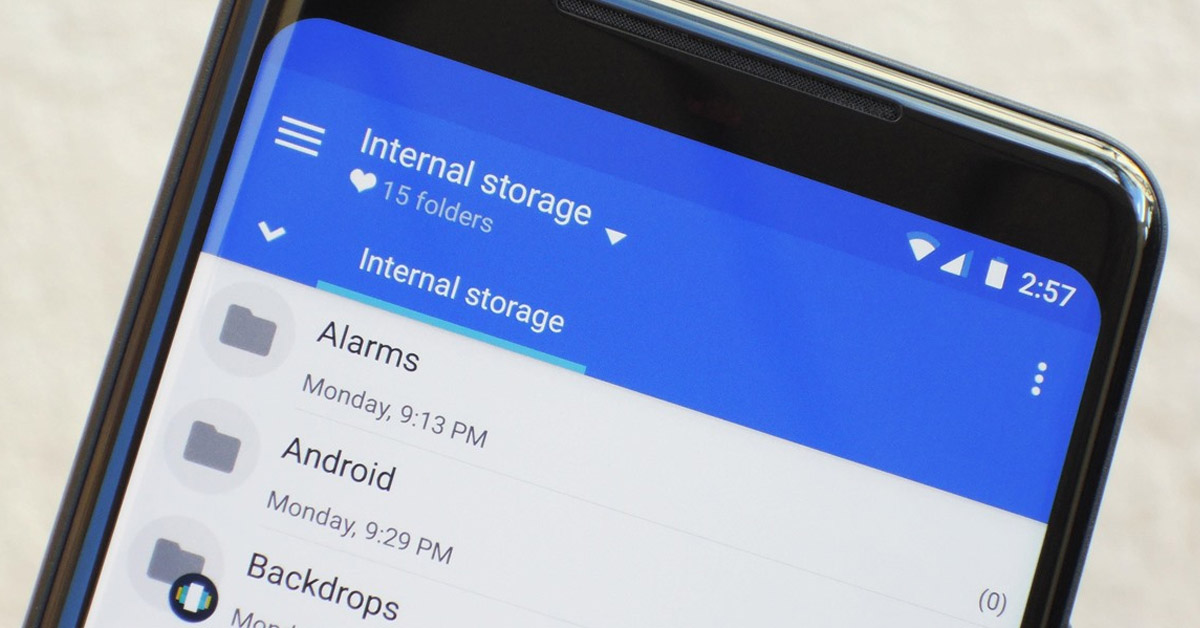
Đối với các thiết bị Android, bạn sẽ không được cung cấp tính năng thùng rác chung để lưu trữ các tệp đã xóa. Thay vào đó, hầu hết các ứng dụng quản lý trên Android đều được sắp xếp riêng lẻ và bạn phải xóa file rác qua từng bộ nhớ để sửa Android.
Hướng dẫn cách xóa file rác trên Android để tiết kiệm dung lượng
Thay vì phải cố gắng giải phóng các bộ nhớ riêng lẻ trên điện thoại của mình, Viện Di Động sẽ hướng dẫn bạn cách xóa file trên Android bằng cách áp dụng Google Photos và Files by Google.
1. Tìm hiểu cách xóa file rác Android qua Google Photos và Files by Google
Hai trong số ứng dụng khá bổ biến của Google đó là Google Photos và Files đều là những ứng dụng quản lý, lưu trữ các tệp tin quan trọng trên hệ điều hành của bạn.
Google Photos là một dịch vụ chia sẻ hình ảnh, video và lưu trữ thông tin quan trọng. Đây cũng là một dịch vụ đám mây miễn phí và không giới hạn dung lượng lưu trữ (có thể đăng ký thêm để mở khóa dung lượng không giới hạn).
Ngoài ra, ứng dụng này hoạt động rất tốt và mạnh mẽ trên Android, iOS với nhiều tính năng thú vị như tạo ảnh động (GIF), Live photos, bộ sưu tập ảnh, chia sẻ ảnh,…Đặc biệt là nhận diện khuôn mặt và phân loại hình ảnh một cách thông minh.
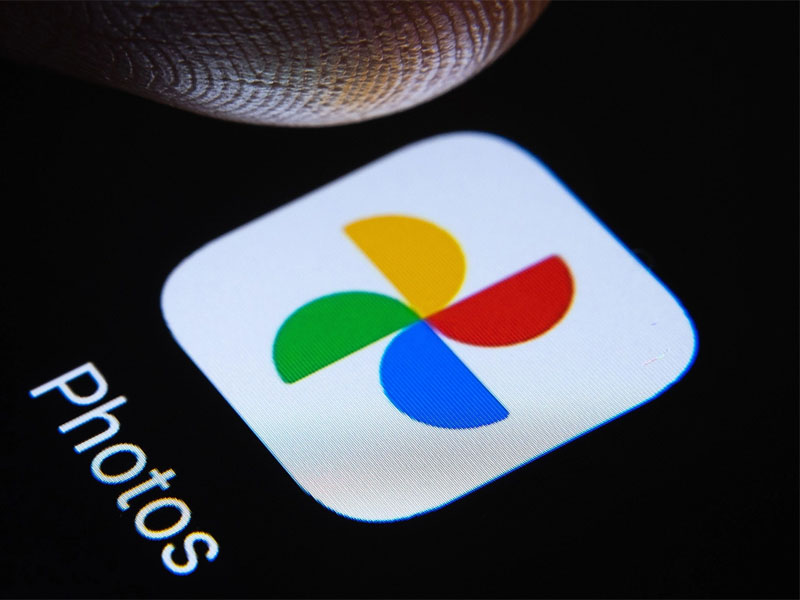
Ứng dụng Googe Photos
Files by Google là một trong những ứng dụng quản lý tệp do Google phát triển. Bạn có thể duyệt tệp đơn giản, giải phóng dung lượng với các đề xuất dọn dẹp, tìm tệp nhanh hơn với chức năng tìm kiếm, chia sẻ tệp ngoại tuyến với người khác và sao lưu trên đám mây để tiết kiệm dung lượng thiết bị.
Qua đó, bạn có thể áp dụng hai ứng dụng này để xóa file rác trên thiết bị Android. Nếu bạn có một ứng dụng khác, thì hãy kiểm tra thư mục “Đã xóa gần đây”, “Thùng rác” hoặc các vị trí tương tự để tìm và loại bỏ các tệp đã xóa của bạn.
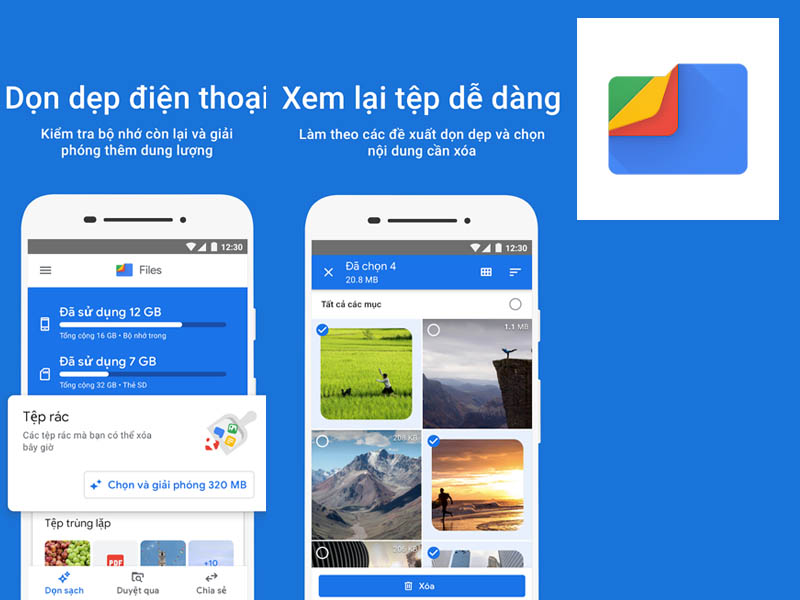
Ứng dụng File by Google
- Xem thêm dịch vụ: Sửa chữa Samsung
2. Xóa file rác qua ứng dụng Google Photos
Để loại bỏ hoàn toàn các file ảnh và video đã xóa của bạn, bạn cần mở lên Google Photos trên điện thoại Android của mình. Từ đó, hãy làm theo các bước hướng dẫn sau đây:
- Trong thanh dưới cùng của “Ảnh”, hãy nhấn vào “Thư viện”.
- Trên menu Thư viện, hãy nhấp vào “Thùng rác” ở trên cùng bên phải.
- Trên menu Thùng rác , hãy nhấn vào ba dấu chấm ở góc trên cùng bên phải.
- Trong menu ba dấu chấm, hãy chọn “Dọn sạch thùng rác”.
- Sau đó, ứng dụng sẽ có lời nhắc bạn muốn xóa file rác vĩnh viễn hay không, hãy chọn “Xóa” để xác nhận lựa chọn của bạn.
Lưu ý: Đảm bảo rằng là bạn chắc chắn muốn xóa file rác vĩnh viễn tất cả các mục trong thùng rác của mình và không thể khôi phục lại được khi file biến mất hoàn toàn.
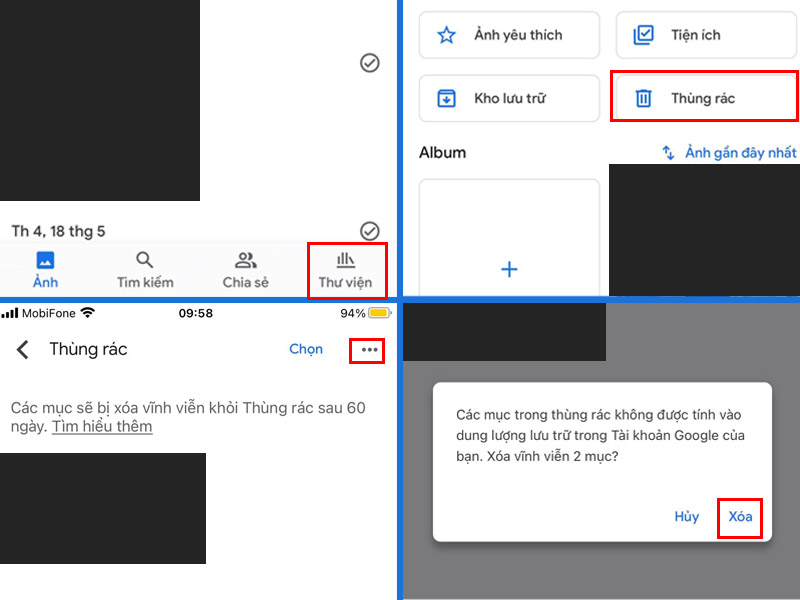
Cách xóa file rác trên Google Photos
- Xem thêm dịch vụ: Sửa chữa Xiaomi
3. Xóa các file rác qua ứng dụng Files by Google
Nếu bạn sử dụng Files by Google để lưu trữ các tệp tin của mình và muốn loại bỏ hoàn toàn trên thư mục thùng rác, thì hãy làm theo các bước hướng dẫn dưới đây:
- Mở ứng dụng Files lên và nhấn vào biểu tượng ba dấu gạch ngang ở góc trên cùng bên trái.
- Mở menu và chọn “Thùng rác”.
- Trên menu Thùng rác sẽ hiển thị các tệp mà bạn đã xóa, bạn có thể chọn “Tất cả các mục” để xóa tất cả các tệp.
- Sau đó, hãy chọn nút “Xóa” ở dưới cùng.
- Trong lời nhắc hiển thị mở ra, hãy chọn “Xóa” để xác nhận.
Lưu ý: Giống với Google Photos, bạn không thể khôi phục lại các tệp khi đã xóa file rác trên thiết bị Android của mình.
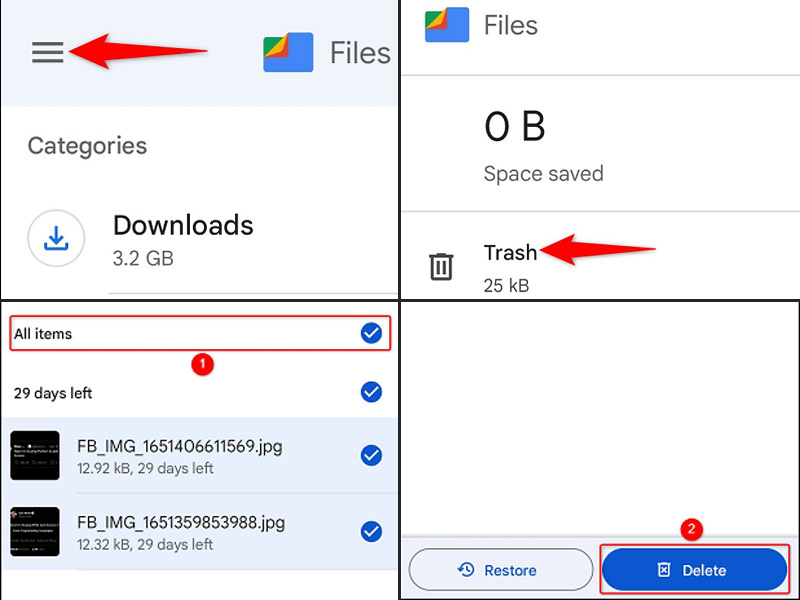
Cạch xóa file rác trên File by Google
Giờ đây, bạn có thể loại bỏ hoàn các tập tin vẫn còn lưu trữ bên trong thiết bị Android của mình. Ngoài ra, bạn vẫn có thể sử dụng một vài tính năng hoặc ứng dụng khác để kiểm soát dung lượng sử dụng theo ý muốn.
Bạn cảm thấy thế nào về cách xóa file rác trên Android? Hãy để lại phần bình luận bên dưới về suy nghĩ của các bạn cho chúng mình biết nhé. Cảm ơn các bạn đã đọc qua bài viết này.
Mọi chi tiết về dịch vụ, quý khách hàng liên hệ Viện Di Động bởi đây là Hệ thống chuyên sửa chữa các thiết bị công nghệ như Điện thoại di động, Máy tính bảng, Laptop, Apple Watch được hàng trăm ngàn khách hàng tin tưởng lựa chọn. Qua đó, quý khách hàng có thể sửa chữa thiết bị với giá cả hợp lý cùng với chế độ bảo hành rõ ràng.
- Gọi ngay: 1800.6729 (miễn phí) để được tư vấn chi tiết.
- Hoặc liên hệ fanpage Viện Di Động để được hỗ trợ nhanh nhất.
Xem thêm:
- Hướng dẫn cách xóa hình ảnh, video, danh bạ và dữ liệu trùng lặp trên điện thoại
- Hướng dẫn 2 cách xóa tin nhắn trên Facebook Messenger
- 5 cách để xóa thông tin cá nhân của bạn trên mạng xã hội
Viện Di Động








Bình luận & hỏi đáp